배움터
HOME > 배움터 > 무료강좌
무료강좌
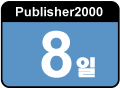 |
색 구성표 퍼블리셔에 포함된 색 구성표의 활용법과 직접 색 구성표를 만드는 방법에 대해 살펴보자. |
||||
| 색 구성표란 ? 다른 색 구성표 선택 사용자 정의 색 구성표 만들기 4도 분판 또는 PANTONE 컬러 지정 |
 |
||||
| 1. 색 구성표 | |||||
| 색 구성표는 발행물과 연결되어 있는 색 모음이다. 모든 Publisher 발행물에는 색 구성표가 있다. 다양한 표준 색 구성표 중 하나를 선택할 수도 있고 사용자 정의 구성표를 직접 만들 수도 있다. 색 구성표를 사용하면 발행물에 사용된 모든 색을 바꿔서 쉽게 새로운 모습으로 만들 수 있다. 만약 발행물을 처음부터 직접 만들 경우 표준 색 구성표가 적용된다. |
|||||
| 2. 다른 색 구성표 선택 | |||||
| ①색 구성표를 적용할 발행물을 연다. | 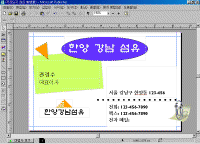 ※ 그림을 클릭하시면 확대해서 보실 수 있습니다. |
||||
| ②[서식] 메뉴에서 [색 구성표]를 클릭한다. | 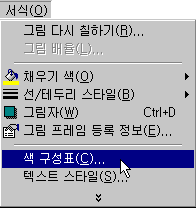 |
||||
| ③사용 가능한 구성표에서 색 구성표를 하나 선택한다. | 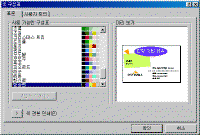 |
||||
| ④확인을 클릭한다. ⑤구성표 색으로 채워진 발행물의 모든 개체가 새로운 색 구성표의 색으로 채워진다. |
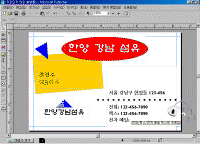 |
||||
| 3. 사용자 정의 색 구성표 만들기 | |||||
| Publisher에 제공되는 표준 색 구성표에 추가하여 사용자 정의 색 구성표를 만들 수 있다. 또한 사용자 정의 색 구성표를 저장하여 이후의 발행물에 사용할 수도 있다. | |||||
| ①서식 메뉴에서 색 구성표를 클릭한다. ②사용자 정의 탭을 클릭한다. |
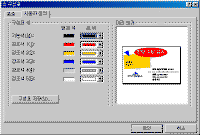 |
||||
| ③[새 색]에서 각각의 색 옆에 있는 화살표를 클릭한 다음 원하는 색 또는 색 유형을 클릭한다. | 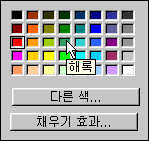 |
||||
| ④더 많은 색을 보려면 [다른 색]을 클릭한 다음 원하는 옵션을 선택한다. | 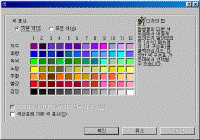 |
||||
| ⑤음영이나 색조를 사용하려면 채우기 효과를 클릭한 다음 원하는 옵션을 선택한다. | 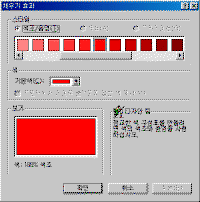 |
||||
| ⑥[구성표 저장]을 클릭하고 작성한 색 구성표의 이름을 입력한 다음 확인을 두 번 클릭한다. |
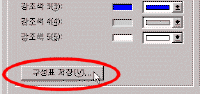 |
||||
| ⑦[색 구성표] 대화 상자의 [표준] 탭을 클릭한다. [사용 가능한 구성표] 상자에 가나다순으로 들어간다. | 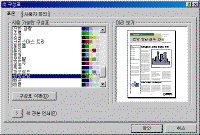 |
||||
|
|
<참고하기> 사용자 정의 색 구성표의 구성표 색 모음은 [서식] 도구 모음에서 [채우기 색]을 클릭했을 때 나타나는 [구성표 색] 밑에도 들어간다. |
||||
| ⑧구성표 색으로 채워진 발행물의 모든 개체가 사용자 정의 색 구성표의 색으로 채워진다. | 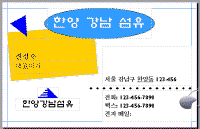 |
||||
| 4. 4도 분판(CMYK) 또는 PANTONE 프로세스 컬러 지정 | |||||
| 4도 분판 발행물에는 프로세스 잉크(CMYK) 값을 사용하여 색을 지정해야 한다. 또한 Publisher에는 프로세스 컬러를 지정하는 데 사용할 수 있는 PANTONE MATCHING SYSTEM이 제공된다. ①발행물을 4도 분판으로 설정 한다([도구]-[고급 인쇄 도구]- [컬러 인쇄]) |
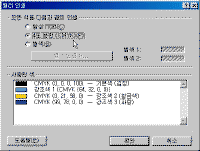 |
||||
| ②발행물에서 색을 적용할 개체를 클릭하거나 텍스트를 선택한다. | 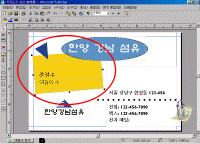 |
||||
| ③[서식] 메뉴에서 [채우기 색]을 선택한 다음 [다른 색]을 클릭한다. | 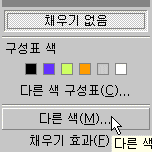 |
||||
| ④모든 색을 클릭한다. | 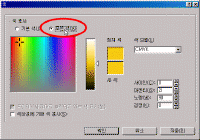 |
||||
| ⑤사이안, 마젠타, 노랑, 검정 상자에 원하는 잉크 값을 입력한다. | 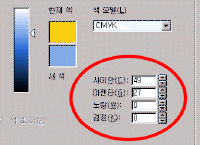 |
||||
| ⑥만약PANTONE컬러를 지정한다면 색 모델 상자에서 화살표를 클릭한다. | 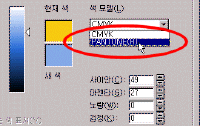 |
||||
| ⑦PANTONE 안내문구에서 [확인]을 클릭한 다음 [PANTONE 프로세스] 탭을 클릭한다. | 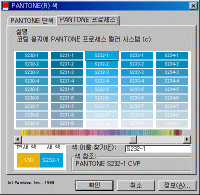 |
||||
| ⑧원하는 색을 클릭한 다음 [확인]을 클릭한다. ⑨발행물의 색상이 지정되었다. |
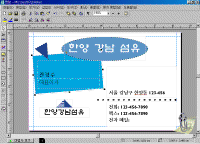 |
||||
|
|
<참고하기> 4도 분판 발행물을 만들 때 '색 모델'이 중요한 이유 컴퓨터 화면에 RGB로 표시되는 색을 모두 CMYK나 별색 잉크를 사용하여 인쇄할 수 있는 것은 아니다. 반대로 CMYK 색 모델을 사용하여 선택한 프로세스 컬러가 컴퓨터 화면에 정확하게 표시되지 않을 수도 있다. 따라서 CMYK 색 모델을 사용해야만 여러분이 지정한 색을 출력소에서 정확하게 일치시킬 수 있다. 결국 최종 발행물에 나타나는 색을 컴퓨터 화면이 정확하게 재현하지 못하므로 항상 출력소에서 지원하는 프로세스 컬러 일치 안내서나 견본 책자에서 색을 선택한 다음 발행물의 개체와 텍스트에 차트의 색상을 지정해야 한다. Publisher는 프로세스 컬러와 별색 모두에 사용할 수 있는 PANTONE MATCHING SYSTEM을 제공한다. |
||||
| 목차 | 이전 | 다음 | |||||

